最近新购买了一台服务器,现在的服务器与pc机大多都没有光驱。我这次安装系统用的是usb.
服务器做的是raid 1.
1、准备一个8G左右的u盘;
2、在下载一个系统,我用的是CentOS-7.0-1406-x86_64-DVD.iso;
3、下载一个CentOS7.0 U盘刻录工具;
4、使用CentOS7.0 U盘刻录工具,将下载好的系统,刻录进u盘;然后,将CentOS-7.0-1406-x86_64-DVD.iso这个文件也一并copy进U盘的根目录;U盘最好大于4G;
5、进入服务器的bios设置界面,设置为usb启动;
6、将刻录好的u盘,插入服务器,重启系统;
7、当出现以下界面的时候,按Tab,
CentOS 7
Install CentOS7
Test this media & install CentOS 7
Troubleshooting
Press Tab for full configuration options on menu items.
顺利的话直接安装就可以了,
8、如果您是用UltraISO刻录的话可能这时候,会有
>vmlinuz initrd=initrd.img inst.stage2=hd:LABEL=CentOS\x207\x20x86_64 rd.live.check quiet
文字出现在屏幕下方,将这行文字修改为
>vmlinuz initrd=initrd.img inst.stage2=hd:/dev/sdc4 quiet
。
注意,每台电脑的usb的device的名称都不一样,我的是在/dev/sdc4。如果你不确定你的usb的device名,你可以将文字改为
>vmlinuz initrd=initrd.img linux dd quiet
,回车后,屏幕会出现让你选择的的界面,你可以一个个去试试。
9、接着,你就可以顺利的安装了。
总结,CentOS7的安装比以前的版本安装,方便了很多。但是,系统也有一些变动。
注意事项:
1、我在raid 1下安装系统,在进入安装界面之后,出现了一个对话框,提示“An Unknown Error Has Occurred”,detail info最上面的那行,大概是提示exception “/usr/lib64/python2.7/site-packages/pyanaconda/bootloader.py”。出现这个信息,大概是因为你的硬盘里面有些raid的数据,与安装程序发生了冲突。接着,我用diskgenius格式化了整个盘。最后,重新安装,终于见到选择语言的界面了。

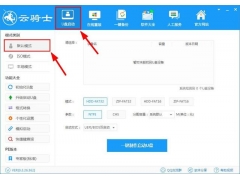
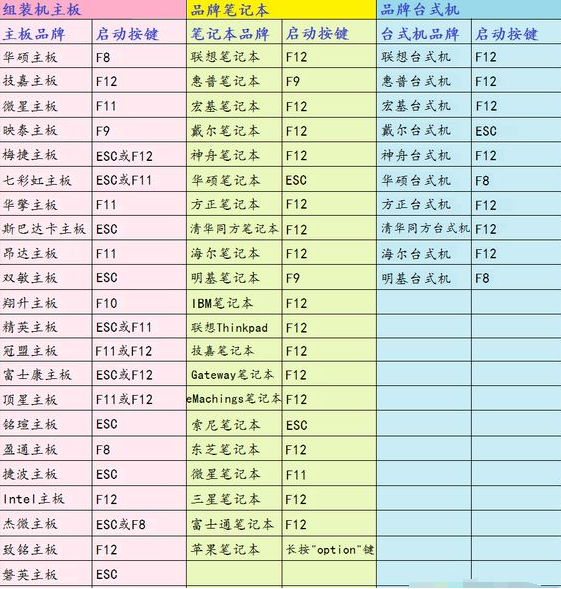

![RedHat服务器上[Errno 5] OSError: [Errno 2]的解决方法](https://img.pc-daily.com/uploads/allimg/4752/11135115c-0-lp.png)

